Based on Natural Resources Canada’s (NRCan) approved guidelines. Refer to NRCan’s Fuel Consumption Guide available at https://fcr-ccc.nrcan-rncan.gc.ca/en for more information. Full battery charge and ideal conditions are required. Figures will vary based, amongst others and non-exclusively, on driving and charging habits, speed, accessory use, weather and temperature, battery age, vehicle condition, road condition and other factors. In sub ideal conditions, figures may worsen by more than 50%. Battery capacity decreases with time and use which will further reduce range. See the owner’s manual or NRCan’s Fuel Consumption Guide for details.
SubaruConnectMC
SubaruConnectMC1** est une technologie embarquée qui relie votre Subaru Solterra au monde qui l’entoure, ajoutant à la sécurité, à la sûreté et à la commodité de tous vos trajets. Utilisant un réseau sans fil embarqué et relié à l’application SubaruConnectMC par le truchement de votre téléphone intelligent, le système vous tient au fait de l’état de votre véhicule, vous permet de transmettre cette information aux agents de SubaruConnectMC et vous procure la tranquillité d’esprit que vous méritez.
SAFETY CONNECT
La sécurité est au cœur de l’offre de SubaruConnectMC. Si jamais un coussin gonflable se déploie ou un capteur se déclenche en raison d’une collision, la fonction de notification automatique anticipée de collision alerte un agent de SubaruConnectMC, qui peut ensuite communiquer avec vous par le truchement du système audio du véhicule et envoyer des secours, au besoin. Le bouton SOS dans la console de pavillon vous permet également de communiquer avec un agent de SubaruConnectMC et transmet votre position à l’agent, qui peut ensuite vous envoyer des secours. Le service Safety Connect est gratuit jusqu’à 10 ans avec un véhicule neuf.
Explorer d’autres caractéristiques de Safety Connect
Assistance en cas d’urgence
Où que vous soyez au Canada ou aux États-Unis, si vous avez besoin d’aide en cas d’urgence, il suffit d’appuyer sur le bouton SOS dans la console de pavillon pour communiquer avec un agent de SubaruConnectMC. Cet agent pourra ensuite vous envoyer les secours à votre position2.
Notification automatique de collision
Une fois que la notification automatique de collision a été reçue, un agent de SubaruConnectMC tentera d’établir la communication vocale avec les occupants du véhicule pour déterminer la nature de l’urgence, puis dépêchera les premiers répondants sur les lieux.
Localisateur de véhicule volé
Lorsque le localisateur de véhicule volé est activé, le service surveille le véhicule et transmet sa position aux autorités locales.
Assistance routière*
Le bouton SOS dans la console de pavillon de votre Subaru Solterra sert également à transmettre toute demande d’assistance routière non urgente. L’assistance routière sera envoyée à votre position indiquée par le GPS3.
Abonnement à Safety Connect
- Assistance en cas d’urgence
- Notification automatique de collision
- Localisateur de véhicule volé
- Assistance routière*
9,95 $/mois
+ taxes
Après la période d’essai
REMOTE CONNECT
Prenez le contrôle de votre Subaru Solterra grâce à SubaruConnectMC et à l’appli SubaruConnectMC. Au moyen de votre téléphone intelligent, vous avez accès à de nombreuses fonctions, comme le contrôle de température à distance, le verrouillage et déverrouillage des portières à distance, ainsi que le statut du véhicule. Vous pouvez également surveiller l’état de la batterie de votre véhicule. Le service Remote Connect est gratuit jusqu’à trois ans avec un véhicule neuf.
Explorer d’autres caractéristiques de Remote Connect
Contrôle de température à distance
Vous apprécierez la commodité de pouvoir ajuster la température ambiante de l’habitacle par le truchement de l’appli SubaruConnectMC sur votre appareil mobile.
Verrouillage/déverrouillage
à distance
Pour encore plus de commodité, l’appli mobile SubaruConnectMC vous permet de verrouiller et de déverrouiller votre véhicule à distance. Cette fonction est particulièrement utile si vous avez oublié de verrouiller votre véhicule ou si vous ne vous souvenez pas de l’avoir fait.
Statut du véhicule
Vérifiez le statut des portières, des vitres et de l’odomètre de votre Solterra.
Gestion de recharge
Vérifiez le niveau de charge de la batterie ainsi que le temps de charge restant de votre Solterra.
Localisateur de stations de recharge
Utilisez le localisateur de stations de recharge pour trouver la station de recharge la plus près ou pour planifier votre prochaine aventure.
Abonnement à Remote Connect
- Contrôle de température à distance
- Statut du véhicule
- Gestion de recharge
- Verrouillage/déverrouillage à distance
- Localisateur de stations de recharge
9,95 $/mois
+ taxes
Après la période d’essai
SERVICE CONNECT
Gardez votre Solterra au sommet de sa forme grâce à SubaruConnectMC. Ce service vous permet de consulter les rapports d’état de santé de votre véhicule et les notifications des témoins d’alerte par le truchement de votre téléphone intelligent. Le service Service Connect est gratuit jusqu’à 10 ans et est offert gratuitement avec un abonnement actif à Safety Connect, à Remote Connect ou à Drive Connect.
†.
Explorer d’autres caractéristiques de Service Connect
Rapports d’état de santé du véhicule
Par le truchement de l’appli mobile SubaruConnectMC, vous avez accès à l’information diagnostique de votre véhicule, par exemple l’autonomie restante de la batterie, le kilométrage indiqué à l’odomètre, l’état général du véhicule et davantage.
Notifications des témoins d’alerte
L’appli mobile SubaruConnectMC vous informe de tout témoin d’alerte signalant une anomalie ou une défaillance dans votre véhicule.
Abonnement à Service Connect
- Rapports d’état de santé du véhicule
- Notifications des témoins d’alerte
Période d’essai allant jusqu’à 10 ans incluse;
Offert gratuitement avec tout
abonnement après la période d’essai.
DRIVE CONNECT
Drive Connect ajoute encore plus de connectivité et de commodité à vos déplacements. Profitez de la navigation infonuagique avec mises à jour en temps réel, de l’assistant intelligent qui répond à vos commandes vocales et de Destination Assist, qui offre un accès 24/7 à un agent du centre de réponse. À compter de l’année modèle 2024, certaines fonctions d’aide à la conduite additionnelles, comme le régulateur de vitesse dynamique à radar (DRCC) avec délai de reprise prolongé et l’assistance dans les embouteillages (TJA), rehausseront la commodité et le confort. Ce service est disponible avec un abonnement payant.
Explorer d’autres caractéristiques de Drive Connect
Destination Assist
Destination Assist est une fonction évoluée du système de navigation qui peut être activée par la voix et qui vous met directement en communication avec un agent du centre de réponse. Vous avez besoin d’une recommandation de restaurant, de renseignements sur un hôtel ou des meilleurs points d’intérêt dans le secteur? L’agent du centre de réponse Destination Assist peut obtenir tous les détails et les transmettre directement à votre véhicule.
Navigation infonuagique
Le système de navigation infonuagique utilise les données de point d’intérêt Google et fournit des informations sur la circulation en temps réel, des indications virage par virage et des mises à jour sans fil, en plus de s’intégrer à l’affichage tête haute. Le système fonctionne avec l’assistant intelligent et peut facilement être activé par une formule comme « Salut Subaru! ».
Assistant intelligent
Parfaitement intégré à la navigation infonuagique, l’assistant intelligent vous permet d’utiliser une phrase de réveil comme « Salut Subaru! » pour lancer une recherche rapide de destination ou de point d’intérêt à proximité, consulter les conditions de la circulation en temps réel ou la météo, et bien plus.
Abonnement à Drive Connect
- Navigation infonuagique
- Assistant intelligent
- Destination Assist
FAQ
Qu’est-ce que SubaruConnectMC?
Qu’est-ce que SubaruConnectMC?
SubaruConnectMC est une appellation commune qui renvoie au système d’infodivertissement, au système de télématique et à l’appli mobile, offrant une expérience transparente pour les propriétaires de Solterra, qu’ils soient au volant ou à l’extérieur du véhicule.
SubaruConnectMC vous offre des fonctionnalités connectées de sécurité, de sûreté et de commodité pour votre Solterra. SubaruConnectMC utilise un réseau cellulaire national 4G LTE (là où il est disponible) et s’intègre à votre téléphone intelligent par le truchement de l’appli SubaruConnectMC.
Avec SubaruConnectMC, vous pouvez :
- Recevoir une assistance automatique d’urgence advenant une collision
- Obtenir de l’aide si jamais votre véhicule était volé
- Accéder à distance aux fonctions du véhicule
- Surveiller l’état de santé de votre véhicule
- Utiliser les services de navigation par infonuagique et accéder à l’assistant intelligent
Quelle appli les propriétaires de Solterra doivent-ils télécharger pour profiter des services SubaruConnectMC?
Quelle appli les propriétaires de Solterra doivent-ils télécharger pour profiter des services SubaruConnectMC?
Les propriétaires de Solterra utilisent l’appli SubaruConnectMC, disponible à partir des boutiques d’applis Apple et Google. L’appli SubaruConnectMC s’applique exclusivement à la Solterra. Pour les autres modèles Subaru, il convient d’utiliser l’appli MySubaru.
Qu'est-ce qui arrive si je possède un autre modèle Subaru et une Solterra?
Qu'est-ce qui arrive si je possède un autre modèle Subaru et une Solterra?
Si vous possédez une Solterra et un autre modèle Subaru, il vous faudra utiliser deux applis distinctes pour les services connectés de chacun : l’appli SubaruConnectMC pour votre Solterra et l’appli MySubaru pour tout autre véhicule Subaru. Consulter le www.Subaru.ca/ServicesConnectésMySubaru pour plus d’information.
Comment puis-je m’abonner à SubaruConnectMC?
Comment puis-je m’abonner à SubaruConnectMC?
SubaruConnectMC
est un service livré d’office, avec option de retrait, par opposition à Services connectés MySubaru®, auquel il faut s’abonner. Certaines fonctions du système sont actives et fonctionnelles dès le premier démarrage du véhicule. Pour activer l’ensemble des services SubaruConnectMC, il vous faudra télécharger l’appli SubaruConnectMC, jumeler votre téléphone intelligent à votre Solterra à partir du véhicule, créer un profil d’utilisateur et compléter le processus d’inscription.
Pour savoir si un téléphone est compatible avec l’appli SubaruConnect, il suffit de vérifier dans la boutique d’applis correspondante. La plupart des appareils récents iOS et Android sont pris en charge; cependant la compatibilité n’est pas assurée pour tous les appareils mobiles disponibles sur le marché.
Comment puis-je compléter le processus d’inscription?
Comment puis-je compléter le processus d’inscription?
Vous pouvez vous inscrire à SubaruConnectMC en téléchargeant l’appli et en créant un compte, soit en suivant les étapes ci-après, soit en appuyant sur la touche SOS dans le véhicule et en parlant à un agent.
Étapes pour l’inscription :
Prenez place dans votre véhicule Solterra avec votre manette d’accès et votre téléphone intelligent (assurez-vous d’être dans un endroit ayant une bonne connectivité au réseau) puis démarrez votre Solterra.
Suivez les instructions à l’écran de l’unité principale et dans l’appli SubaruConnectMC pour terminer la création du profil utilisateur :
- Sélectionnez la langue de préférence à l’écran de l’unité principale
- Entrez votre numéro de téléphone dans l’unité principale et téléchargez l’appli SubaruConnectMC à partir de la boutique d’applis Apple ou Google
- Lancez l’appli sur votre téléphone intelligent et créez votre compte SubaruConnectMC dans l’appli.
- Après avoir ouvert une session dans l’appli avec votre compte, cliquez sur Ajouter un véhicule et :
- scannez le code QR apparaissant à l’écran de l’unité principale (vous devez autoriser l’accès à la caméra)
- ou cliquez sur Connexion par code à l’écran de l’unité principale et dans l’appli pour entrer le code manuellement.
- Acceptez les modalités du « Consentement à l’utilisation des données de référence pour les Services connectés » et de l’accord de « Communications Service Connect » pour commencer à utiliser les services connectés.
- Cliquez sur Sauvegarder les changements
- Cliquez sur Continuer
- Lisez et acceptez le Consentement à l’utilisation des données de référence pour les Services connectés et l’accord de Communications Service Connect en cliquant sur Accepter puis Confirmer et continuer
- Cliquez sur Terminer la configuration
- Dans l’unité principale, allez à Réglages pour Lier la clé au profil d’utilisateur :
- Ouvrez le menu Réglages dans l’unité principale
- Cliquez sur Renseignements personnels
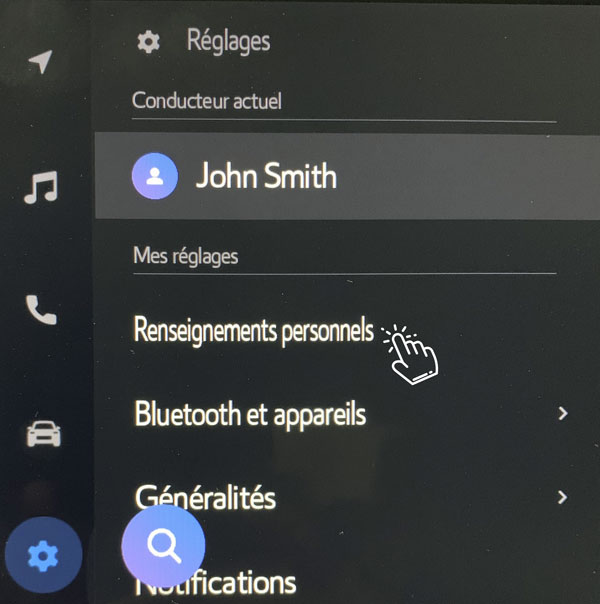
- Du côté droit, faites défiler l’écran jusqu’à l’option Lier la clé et activez-la (ON)
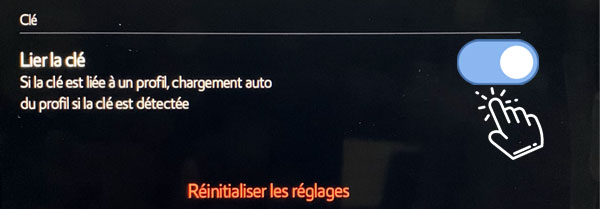
Il vous sera également demandé de jumeler votre téléphone intelligent au véhicule par Bluetooth. Vous pouvez choisir de connecter votre téléphone intelligent au véhicule par Bluetooth et de configurer Apple CarPlay / Android Auto
Comment puis-je configurer la Clé numérique sur mon téléphone intelligent?
Comment puis-je configurer la Clé numérique sur mon téléphone intelligent?
- Connectez-vous et cliquez sur Télécharger la clé
- Prenez place dans le véhicule avec votre téléphone intelligent (assurez-vous d’être dans un endroit ayant une bonne connectivité au réseau) et la manette d’accès, démarrez le véhicule puis cliquez sur Continuer
- Le téléchargement de la Clé numérique est lancé
- Quand le téléchargement est terminé, placez la manette d’accès au-dessus du bouton de démarrage (Power) jusqu’à ce que le véhicule émette deux bips
- Cliquez sur Jumeler pour établir la connexion Bluetooth entre le téléphone intelligent et le véhicule
- Connexion Bluetooth en cours
- Clé numérique installée avec succès
Remarque : La Clé numérique n’est disponible que sur certains modèles de véhicule et l’expérience de l’utilisateur pourrait varier d’un appareil mobile à l’autre. Ayez toujours votre manette d’accès disponible en renfort.
Comment puis-je partager la Clé numérique?
Comment puis-je partager la Clé numérique?
- Lancez l’appli et connectez-vous
- Dans la section Remote Connect de l’appli, cliquez sur Gérer la clé et partager et attendez que la page se charge (cela peut prendre 1 ou 2 minutes)
- Cliquez sur Inviter un nouvel utilisateur au bas de l’écran
- Entrez les coordonnées de l’utilisateur et cliquez sur Envoyer l’invitation
Remarque : La Clé numérique n’est disponible que sur certains modèles de véhicule et l’expérience de l’utilisateur pourrait varier d’un appareil mobile à l’autre. Ayez toujours votre manette d’accès disponible en renfort.
Comment puis-je retirer la Clé numérique de mon téléphone intelligent?
Comment puis-je retirer la Clé numérique de mon téléphone intelligent?
- Lancez l’appli et connectez-vous
- Prenez place dans le véhicule avec la manette d’accès et le téléphone intelligent (Bluetooth activé) puis démarrez le véhicule
- Dans la section Remote Connect de l’appli, cliquez sur Gérer la clé et partager et attendez que la page se charge (cela peut prendre 1 ou 2 minutes)
- Cliquez sur Retirer ma clé au bas de l’écran
- Confirmez en cliquant sur Retirer dans la fenêtre contextuelle puis cliquez sur OK afin de consentir aux conditions préalables
Remarque : La Clé numérique n’est disponible que sur certains modèles de véhicule et l’expérience de l’utilisateur pourrait varier d’un appareil mobile à l’autre. Ayez toujours votre manette d’accès disponible en renfort.
Comment puis-je vérifier les liens après l’installation de l’appli sur des appareils Android?
Comment puis-je vérifier les liens après l’installation de l’appli sur des appareils Android?
Les liens de l’appli doivent être activés (ON) si le client souhaite partager la Clé numérique.
- Lancez l’appli et cliquez sur Accepter dans la fenêtre contextuelle vous demandant de Vérifier les liens
- Faites défiler l’écran et cliquez sur l’appli SubaruConnectMC sous Liens de l’appli
- Cliquez sur Adresses Web supportées
- Activez (ON) tous les liens dans la section Adresses Web supportées
Remarque : La Clé numérique n’est disponible que sur certains modèles de véhicule et l’expérience de l’utilisateur pourrait varier d’un appareil mobile à l’autre. Ayez toujours votre manette d’accès disponible en renfort.
Qu’est-ce que la fonction d’assistance dans les embouteillages (TJA)?
Qu’est-ce que la fonction d’assistance dans les embouteillages (TJA)?
Nota : La fonction d’assistance dans les embouteillages requiert un abonnement actif à Drive Connect. Lorsque le véhicule se retrouve dans un embouteillage (0-40 km/h) sur certaines autoroutes ou voies rapides réservées aux automobiles alors que le régulateur de vitesse à capteur radar (DRCC) et l’aide au suivi de voie (LTA) sont en fonction, pour autant que certaines conditions soient respectées (par exemple, que le conducteur soit attentif à son environnement, etc.), le système fournira au conducteur une assistance pour la reconnaissance, le jugement et l’action. Cela contribue à alléger la tâche du conducteur pendant la conduite en plus d’attirer son attention sur ce qui l’entoure pour une conduite plus sûre. Avant d’activer cette fonction, consultez le Manuel du propriétaire pour la marche à suivre et les limitations du système. Il est important que le conducteur demeure vigilant et n’accorde pas une trop grande confiance à ces fonctionnalités, puisqu’elles sont conçues comme des aides à la conduite et non pas pour se substituer au conducteur.
Qu’est-ce que le régulateur de vitesse dynamique à radar (DRCC) avec délai de reprise prolongé?
Qu’est-ce que le régulateur de vitesse dynamique à radar (DRCC) avec délai de reprise prolongé?
Nota : Un abonnement actif à Drive Connect est uniquement nécessaire pour la fonction de délai de reprise prolongé du régulateur de vitesse dynamique à radar (DRCC).
Sur certaines autoroutes ou voies rapides réservées aux automobiles, si le régulateur de vitesse dynamique à radar (DRCC) est en fonction et que le véhicule est immobilisé par le système parce que la voiture qui le précède s’est arrêtée, le système permettra au véhicule de reprendre automatiquement sa vitesse dès que la voiture qui le précède se sera remise en marche. Le délai de reprise autorisé sans intervention du conducteur peut être prolongé jusqu’à environ 3 minutes par rapport au délai normal (environ 3 secondes), rehaussant ainsi la commodité. Avant d’activer cette fonction, consultez le Manuel du propriétaire pour la marche à suivre et les limitations du système.
Il est important que le conducteur demeure vigilant et n’accorde pas une trop grande confiance à ces fonctionnalités, puisqu’elles sont conçues comme des aides à la conduite et non pas pour se substituer au conducteur.
Appli SubaruConnectMC
Obtenez toutes les fonctionnalités de SubaruConnectMC directement sur votre téléphone intelligent avec l’appli SubaruConnectMC.
Portail de téléchargement du logiciel Subaru Solterra
Ce site Web procure un moyen d’effectuer manuellement les mises à jour du système multimédia de la Subaru Solterra pour les clients qui ne sont pas en mesure de recevoir les mises à jour sans fil.
Centre d’appels et localisateur de véhicule volé SubaruConnectMC
Si vous avez des questions au sujet de SubaruConnectMC ou si vous avez besoin d’aide avec votre abonnement, nos agents sont à votre disposition 24/7.
Si jamais votre véhicule était volé, un conseiller de l’assistance client SubaruConnectMC collaborera avec la police pour récupérer votre Solterra grâce à sa position GPS. Notez qu’un rapport de police doit être fait avant de contacter l’assistance client SubaruConnectMC.
Services connectés fournis par Toyota - Consulter la Politique de confidentialité de Toyota et les Modalités et conditions